Windows 11 wprowadza szereg nowości i modyfikacji w stosunku do poprzednich wersji. Aby w pełni cieszyć się jego możliwościami, warto dostosować ustawienia do własnych preferencji.
Moje pierwsze wrażenie po uruchomieniu Windows 11 było pozytywne, w przeciwieństwie do Windows 10, który od samego początku narzucał pewien styl. Jednak po dokładniejszym przeanalizowaniu ustawień i funkcji, dostrzegłem, że można go znacznie ulepszyć poprzez zmianę konfiguracji domyślnej.
Niezależnie od tego, czy zależy Ci na skonfigurowaniu nowych opcji, usunięciu zbędnych elementów rozpraszających uwagę, czy wykorzystaniu ulepszonych funkcji, istnieje wiele sposobów na zoptymalizowanie pracy z Windowsem 11.
Jeśli chcesz dowiedzieć się, jak dostosować system Windows 11, aby uzyskać najlepsze rezultaty, zapraszam do lektury. Przedstawię kilka metod personalizacji ustawień.
Optymalizacja opcji Windows Update
Regularne aktualizacje systemu są kluczowe dla bezpieczeństwa i stabilności komputera. Równie ważna jest jednak odpowiednia konfiguracja ustawień Windows Update. Niewłaściwy czas restartu urządzenia może zakłócić Twoją pracę, a nawet zrujnować ważną rozgrywkę w ulubionej grze.
Przejdź do Ustawień poprzez menu Start, a następnie wybierz opcję Windows Update, znajdującą się w dolnej części lewego panelu. W tym miejscu możesz sprawdzić dostępne aktualizacje, wstrzymać lub wznowić ich pobieranie. Kluczowym elementem są Opcje zaawansowane, kliknij więc ten przycisk.
W tej sekcji możesz ustawić aktywne godziny, w których komputer nie będzie automatycznie restartowany, zarządzać powiadomieniami o aktualizacjach oraz decydować o sposobie ich pobierania. Dostosuj te parametry do własnych potrzeb, ale rekomenduję wyłączenie opcji informowania o aktualizacjach i aktywowanie powiadomień przed ponownym uruchomieniem. W przeciwnym razie system może uruchomić się ponownie bez uprzedzenia, zaraz po pobraniu i zainstalowaniu aktualizacji.
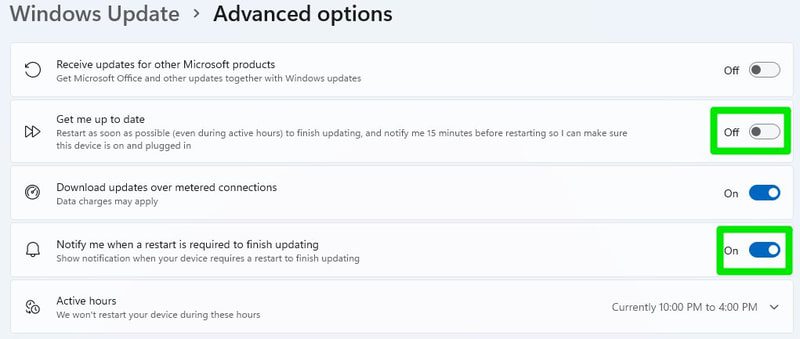
Włączenie trybu ciemnego
Domyślnie Windows 11 korzysta z trybu jasnego, który charakteryzuje się bardzo intensywnym motywem. Jeżeli preferujesz ciemniejszą stylistykę lub pracujesz w środowisku o słabym oświetleniu, a jasny motyw męczy Twoje oczy, warto przełączyć się na tryb ciemny. Oto jak to zrobić:
Otwórz Ustawienia systemu Windows, wybierz Personalizacja, a następnie kliknij Kolory.
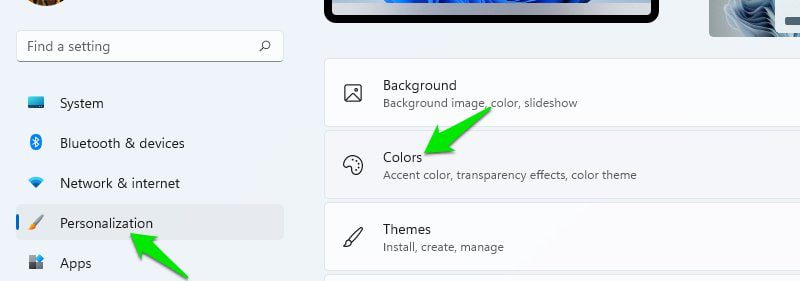
W górnej części okna, w sekcji „Wybierz tryb”, wskaż opcję Ciemny.
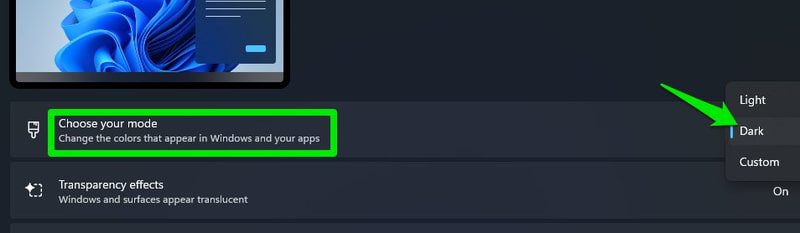
Kolory interfejsu Windows zmienią się na ciemne, a tryb ciemny zostanie aktywowany w aplikacjach, które go obsługują.
Wybór trybu zasilania
Zarządzanie zużyciem energii przez system Windows jest istotne, niezależnie od tego, czy używasz Windows 11, czy innej wersji. Domyślnie system jest ustawiony na tryb zrównoważony. Twoje preferencje mogą być jednak inne, zależnie od tego, czy zależy Ci na jak najlepszej wydajności, czy na oszczędzaniu energii.
W Ustawieniach systemu Windows 11 wybierz opcję System, a następnie kliknij Zasilanie, aby wybrać odpowiedni tryb.
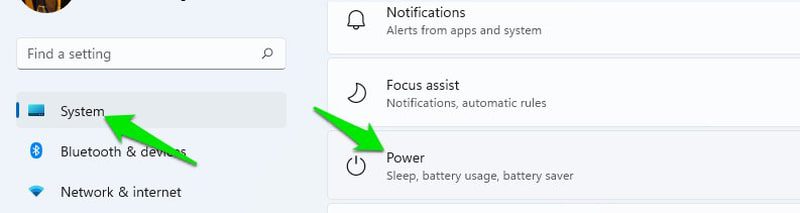
W sekcji Tryb zasilania możesz wybrać jedną z opcji: najlepsza wydajność energetyczna, zrównoważony lub najlepsza wydajność, jako preferowany profil zasilania.
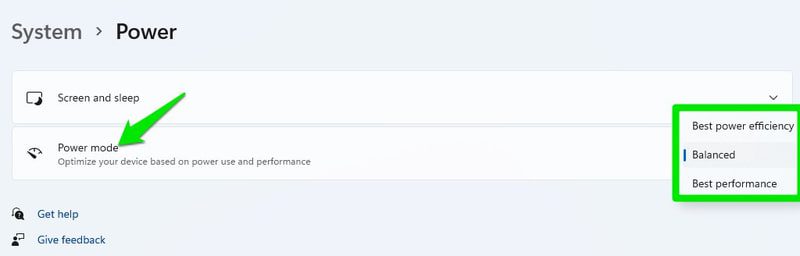
Dodawanie folderów do menu Start
Menu Start w Windows 11 jest znacznie uproszczone w porównaniu do Windows 10, a niektóre funkcje zostały usunięte. Z drugiej strony, dodano opcję umieszczania wstępnie zdefiniowanych folderów w menu Start w formie niewielkich ikon. Są to m.in. foldery Pobrane, Dokumenty, Obrazy i folder Użytkownik.
Aby dodać foldery w menu Start, w Ustawieniach systemu Windows 11 wybierz Personalizacja, a następnie Start.
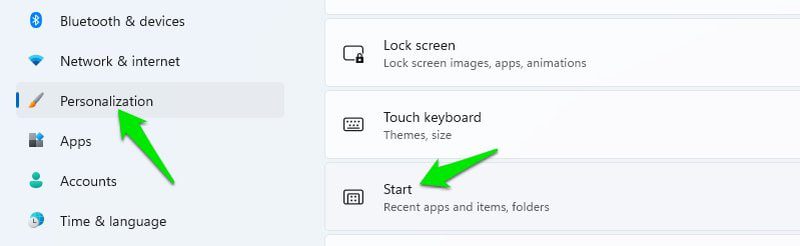
Teraz wybierz opcję Foldery. Zobaczysz listę wstępnie zdefiniowanych folderów z przełącznikami obok nich. Włącz te, które chcesz widzieć w menu Start. Ich ikony pojawią się obok przycisku zasilania.
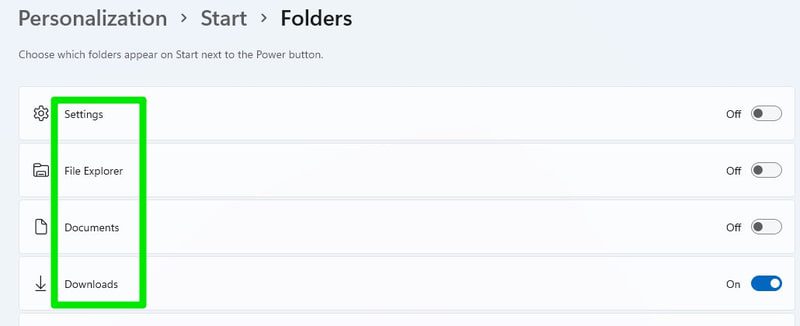
Personalizacja paska zadań
Pasek zadań w Windows 11 jest całkowicie nowy i funkcjonuje inaczej niż w poprzednich wersjach. Na szczęście system pozwala na jego pełną personalizację. Możesz usunąć przypięte ikony, przenieść ikony na lewą stronę, ukryć/odkryć pasek zadań i wiele więcej.
Aby dowiedzieć się, jak w pełni spersonalizować pasek zadań, zapoznaj się z moim przewodnikiem na ten temat.
Wyłączanie reklam w Windows 11
Firma Microsoft sprytnie wprowadziła reklamy w różnych obszarach systemu Windows 11, które są prezentowane jako wskazówki lub bezpośrednie rekomendacje produktów. Jeśli nie chcesz ich oglądać, oto jak je wyłączyć:
Wyłączanie reklam w aplikacji Ustawienia
Przejdź do Ustawień poprzez menu Start i wybierz opcję Prywatność i bezpieczeństwo w lewym panelu.
Kliknij Ogólne, a następnie wyłącz opcję Pokazuj mi sugerowane treści w aplikacji Ustawienia.
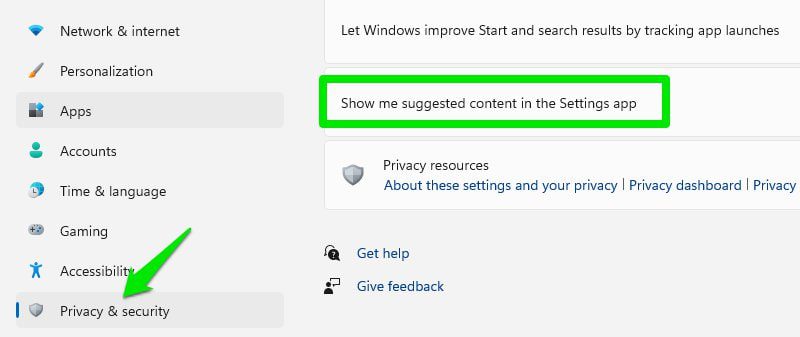
Wyłączanie reklam w Eksploratorze plików
W Eksploratorze plików kliknij menu z trzema kropkami w górnej części okna i wybierz Opcje.
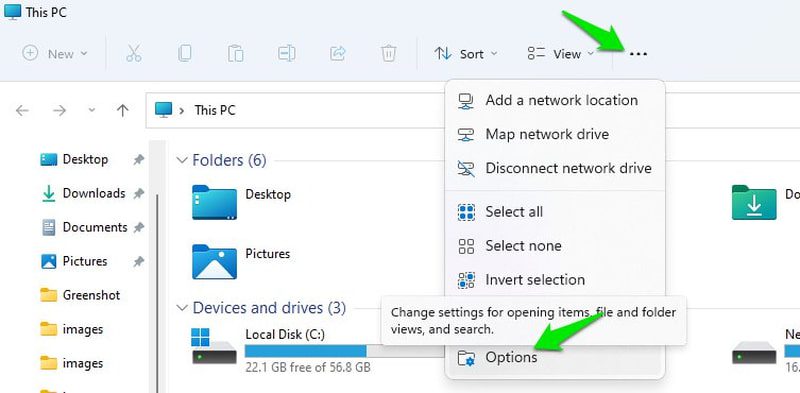
W oknie Opcje folderów przejdź do zakładki Widok i odznacz opcję Pokazuj powiadomienia dostawcy synchronizacji.
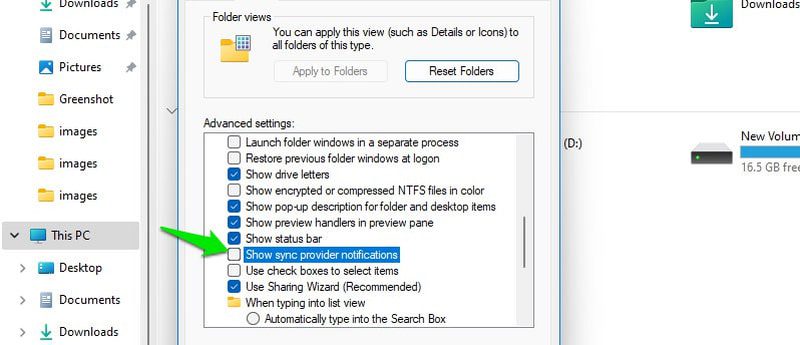
Wyłączanie reklam wyświetlanych jako powiadomienia
W Ustawieniach systemu Windows kliknij System, a następnie Powiadomienia.
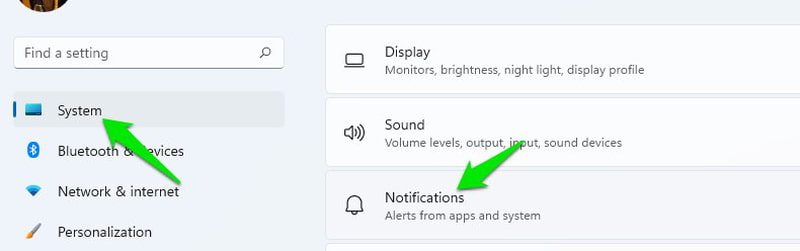
Przewiń na sam dół i wyłącz Proponuj sugestie dotyczące konfiguracji urządzenia oraz Uzyskaj wskazówki i sugestie podczas korzystania z opcji systemu Windows.
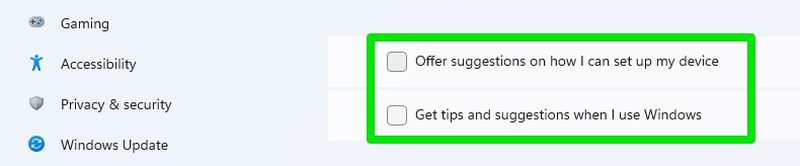
Zarządzanie powiadomieniami
Zalecam dostosowanie ustawień powiadomień, aby uniknąć zakłóceń spowodowanych niepotrzebnymi komunikatami lub sugestiami firmy Microsoft. W tym celu w Ustawieniach wybierz System, a następnie Powiadomienia.
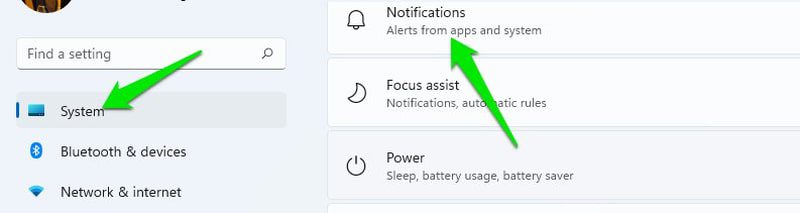
Oprócz opcji całkowitego wyłączenia powiadomień, zobaczysz listę aplikacji, które mogą je wyświetlać. Tutaj możesz wyłączyć powiadomienia dla konkretnych aplikacji lub kontrolować sposób ich wyświetlania.
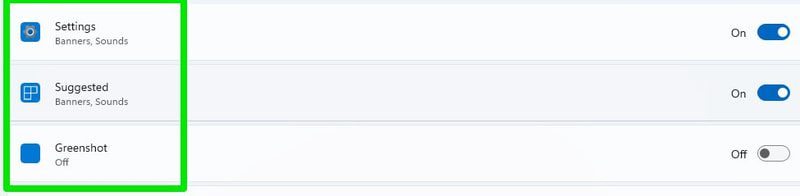
Nie zapomnij wyłączyć opcji z sugestiami na dole, tak jak opisano powyżej, aby uniknąć wyświetlania reklam/sugestii w powiadomieniach.
Wyłączanie zbędnych efektów wizualnych
Zazwyczaj wyłączam animacje i dodatkowe efekty wizualne w każdej używanej przeze mnie wersji systemu Windows. Poprawia to wydajność i sprawia, że praca jest bardziej płynna, ponieważ nie trzeba czekać na animacje.
Nie sugeruję wyłączania wszystkich efektów wizualnych, ale warto znaleźć kompromis między wydajnością a wyglądem.
Windows 11 posiada przełącznik w Ustawieniach umożliwiający wyłączenie większości animacji, jednak polecam korzystanie z okna Opcje wydajności, które daje pełną kontrolę nad tymi ustawieniami.
W wyszukiwarce systemu Windows wpisz advanced i wybierz opcję Wyświetl zaawansowane ustawienia systemu.
W sekcji Wydajność kliknij przycisk Ustawienia.
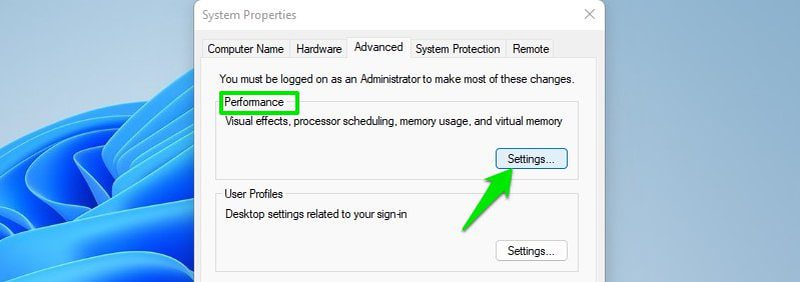
Zobaczysz listę wszystkich efektów wizualnych, które można wyłączyć lub włączyć. Możesz wyłączać je pojedynczo, aby zdecydować, które z nich chcesz zachować. Jeśli zależy Ci na czystej wydajności bez widocznych zmian w interfejsie, możesz skorzystać z ustawień zaprezentowanych na zrzucie ekranu poniżej.
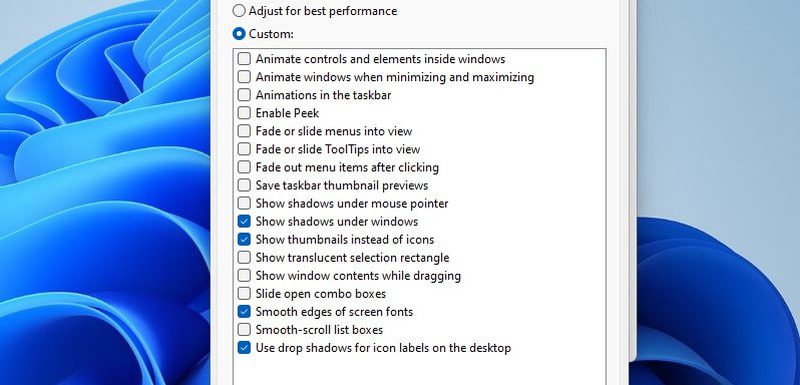
Wyłączanie aplikacji startowych
Wiele aplikacji (zarówno domyślnych, jak i innych firm) jest skonfigurowanych do automatycznego uruchamiania przy starcie systemu Windows, nawet jeśli nie zamierzasz z nich korzystać. Mogą one zużywać zasoby w tle, a nawet transfer danych, co może negatywnie wpływać na pracę. Oto jak wyłączyć zbędne aplikacje startowe:
W Ustawieniach systemu Windows kliknij Aplikacje w lewym panelu, a następnie Uruchamianie.
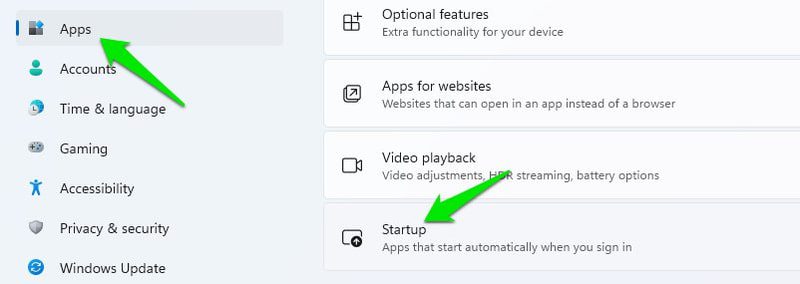
Zobaczysz listę aplikacji, które mogą być uruchamiane przy starcie systemu Windows. Wyłącz te, których nie chcesz używać po włączeniu komputera.

Konfiguracja czujnika pamięci
Funkcja Storage Sense pomaga utrzymać system Windows w czystości, automatycznie usuwając dane tymczasowe. Domyślnie działa tylko wtedy, gdy masz mało wolnego miejsca. Jeśli jednak chcesz regularnie czyścić system z niepotrzebnych danych, zalecam skonfigurowanie jej do działania w określonych odstępach czasu.
W Ustawieniach systemu Windows wybierz System, a następnie Pamięć.
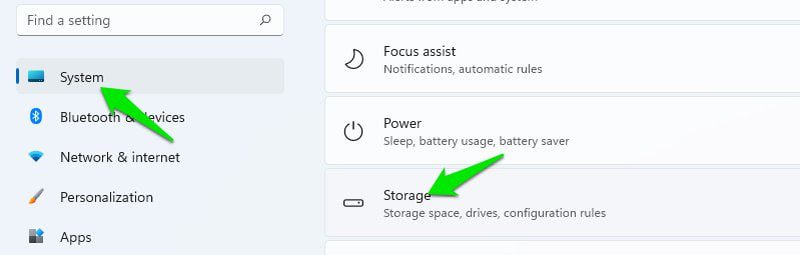
Kliknij opcję Storage Sense.
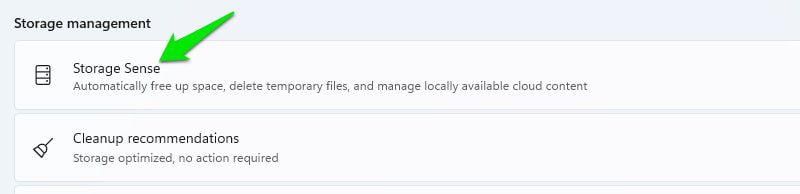
W sekcji „Uruchom czujnik pamięci” wybierz jeden z predefiniowanych interwałów: Codziennie, Co tydzień lub Co miesiąc.
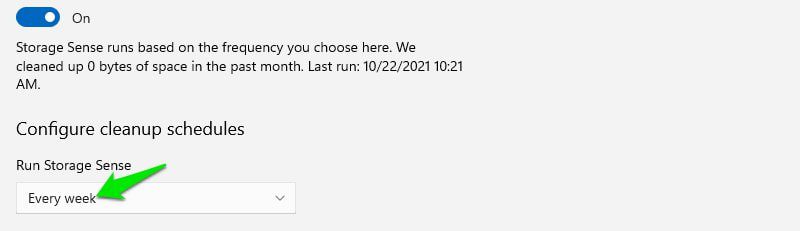
Możesz również skonfigurować opcje automatycznego usuwania danych z kosza i folderu pobierania.
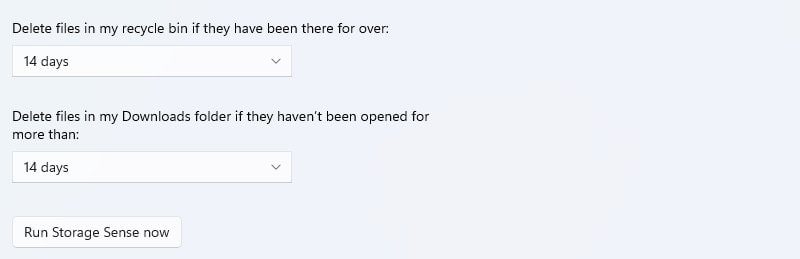
Instalowanie aplikacji tylko ze sklepu Microsoft Store
Podobnie jak w systemie Android, domyślnie możesz instalować aplikacje tylko ze Sklepu Google Play, możesz także skonfigurować system Windows 11 tak, aby zezwalał na instalację wyłącznie ze sklepu Microsoft Store, ze względów bezpieczeństwa. Ponieważ jednak asortyment Microsoft Store nie jest tak duży, ta opcja nie jest dla każdego i domyślnie jest wyłączona.
Jeśli jednak chcesz udostępnić swój komputer z Windowsem 11 komuś, kto może przypadkowo zainstalować złośliwe aplikacje (na przykład dziecku), aktywowanie tej opcji jest wskazane.
Aby zezwolić na instalację aplikacji tylko z Microsoft Store, otwórz sekcję Aplikacje w ustawieniach systemu Windows i kliknij opcję Aplikacje i funkcje.
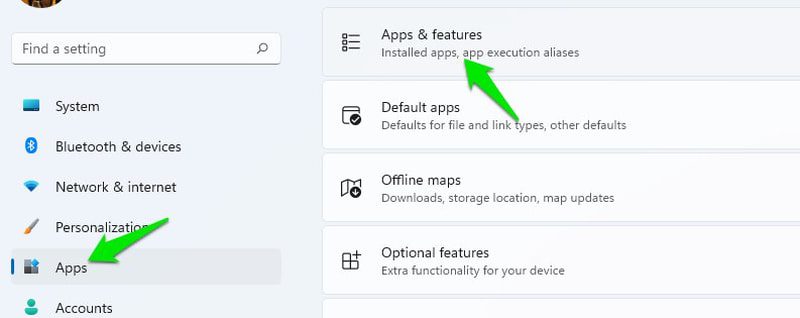
W opcji Wybierz, skąd pobierać aplikacje, wybierz opcję Tylko sklep Microsoft. Możesz również włączyć powiadomienia, jeśli aplikacja innej firmy jest dostępna w Microsoft Store, aby mieć możliwość zainstalowania jej zamiast tej z innego źródła.
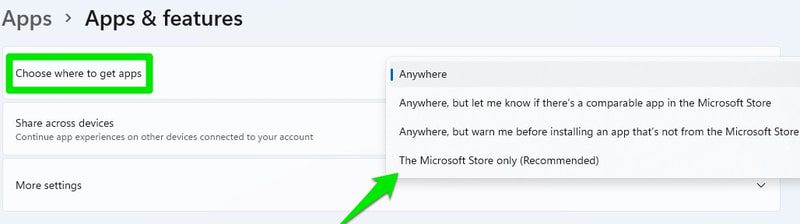
Zmiana domyślnej przeglądarki
Microsoft Edge jest domyślną przeglądarką w systemie Windows 11, a Microsoft usilnie zachęca do jej użytkowania. Jeśli jednak chcesz korzystać z innej przeglądarki i ustawić ją jako domyślną, mimo użycia opcji Ustaw jako domyślną w danej przeglądarce, Windows 11 nadal może używać Edge dla niektórych typów plików/linków.
Aby ustawić preferowaną przeglądarkę jako domyślną dla wszystkich typów plików/linków, musisz dokonać zmian w ustawieniach systemu Windows.
W Ustawieniach systemu Windows kliknij Aplikacje, a następnie Domyślne aplikacje.
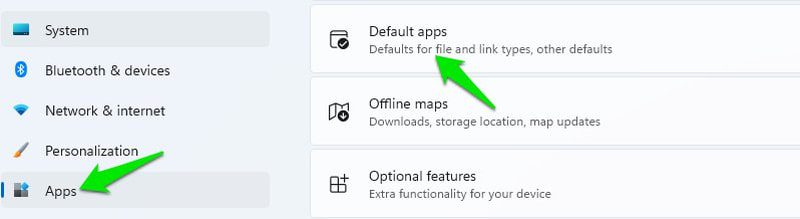
Na kolejnej stronie otwórz listę aplikacji i wybierz preferowaną przeglądarkę. Zobaczysz listę typów plików, które można z nią powiązać. Kliknij typy plików, które są przypisane do Microsoft Edge (lub innej przeglądarki), i zmień je na preferowaną przeglądarkę.
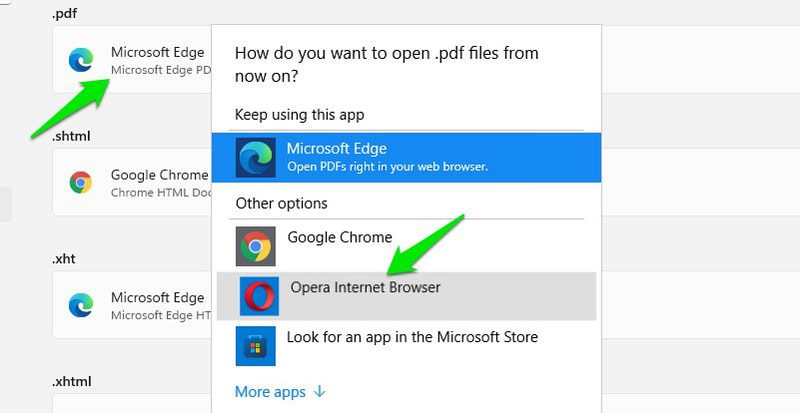
Podsumowanie
Poza ograniczeniem instalacji aplikacji tylko do Microsoft Store, osobiście dostosowałem wszystkie powyższe ustawienia i uważam, że moje doświadczenia z systemem są znacznie lepsze niż przy ustawieniach domyślnych Windows 11. Niektóre z tych opcji są dostępne również w systemie Windows 10, dlatego możesz wykorzystać te instrukcje, aby zoptymalizować również ten system.
newsblog.pl
Maciej – redaktor, pasjonat technologii i samozwańczy pogromca błędów w systemie Windows. Zna Linuxa lepiej niż własną lodówkę, a kawa to jego główne źródło zasilania. Pisze, testuje, naprawia – i czasem nawet wyłącza i włącza ponownie. W wolnych chwilach udaje, że odpoczywa, ale i tak kończy z laptopem na kolanach.